Sådan ændres Facebook-farve til enhver farve
Siden februar 2004, hvor Facebook blev grundlagt, har det gennemgået mange ændringer i design og interface afdeling. De introducerede mange nye funktioner, men holdt altid fast i den samme farve på deres side, dvs. blå. Farven på Facebook har været den samme hele vejen igennem siden den blev lanceret. Faktisk er der en ordentlig årsagen til Facebooks blå farve, og hvorfor de ikke ændrer den. Det er dog et meget nemt job at ændre hele temaet og baggrundsfarven på Facebook til en anden. Du kan gøre det på din pc-browser, uanset om det er Google Chrome eller Mozilla Firefox. Du kan endda ændre Facebook-temaet og -farven på din Android-enhed ved at bruge et par udvidelser og tilføjelser, der er gratis tilgængelige.
Indhold
Skift Facebook-farve
Først vil vi nævne et par metoder, hvormed du kan ændre temaet for din Facebook-konto på webstedet. Det grundlæggende krav for, at disse metoder fungerer på din computer, er at have en fungerende Chrome- eller Mozilla-browser.
1. Google Chrome
I Google Chrome ændres farven ved at bruge Chrome-udvidelser, som du kan installere fra Chrome-webshoppen. Det giver dig mulighed for at ændre standard blå farve til enhver farve efter eget valg. Der er faktisk to forskellige udvidelser på Chrome, der vil gøre de samme ting, men har forskellige varianter af farver. Hvis du ikke er tilfreds med den første forlængelse, kan du altid gå efter den anden. Nedenfor har vi nævnt metoder til at finde, installere og bruge begge udvidelser på din Google Chrome.
- Åbn Google Chrome.
- Gå direkte til Chrome Webshop eller åbn en ny fane i chrome, klik på Apps ikonet øverst til venstre, og vælg derefter Webshop for at starte Webshop for at installere udvidelsen.
- Indtast i søgefeltet øverst til venstre ‘Farveskifter til Facebook’ og tryk Enter. Her er den direkte link til udvidelsen.
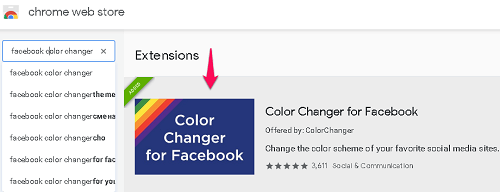
- Du vil se Facebook-farveskifterudvidelsen under Udvidelsessektionen.
- Klik på TILFØJ TIL KROM. Når du klikker på Tilføj Extension for at bekræfte, det vil tage et par sekunder at installere.
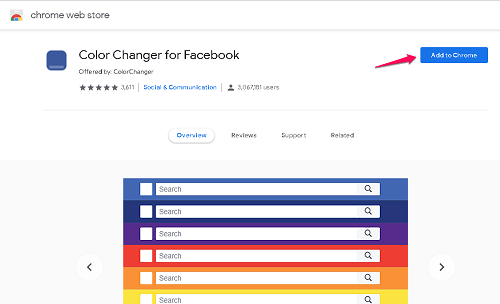
- Efter udvidelsen er føjet til din chrome, kan du nu åbne din Facebook-konto. Du vil se en blåt C-ikon øverst til højre i adresselinjen. Klik på den.
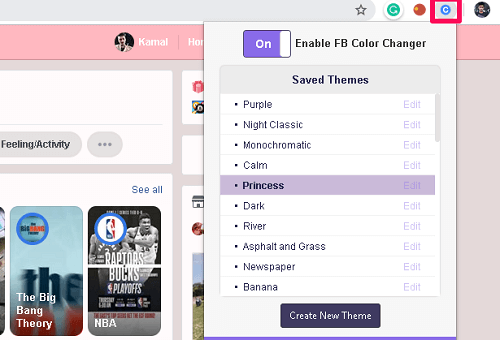
- Ved at klikke på ikonet vises en liste over farver, hvorfra du kan vælge den farve, der passer bedst til din profil. Du vil bemærke, at farven på Facebook har ændret sig, hvilket inkluderer baggrundsfarve, tekstfarve og farve på øverste bjælke.
For at kontrollere, hvordan det ser ud, skal du bare holde musemarkøren over farvenavnet og se, at det ændrer sidefarven i realtid.
Læs også: Sådan inverteres farver på Windows og Mac
2. Anden metode til Google Chrome
Hvis du synes, at ovenstående udvidelse ikke gjorde det særlig godt, kan du prøve denne næste udvidelse i din Google Chrome-browser.
- Tilføj Farve- og temaskifter til Facebook by direkte ved at følge dette link.
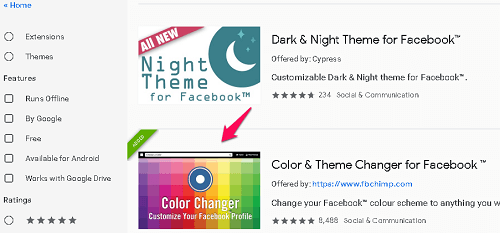
- Følg derefter samme procedure for at klikke TILFØJ TIL KROM og Tilføj forlængelse knap til installation.
- Når du har installeret udvidelsen, kan du åbne din Facebook-konto. I adresselinjen vises et nyt farverigt cirkulært ikon.
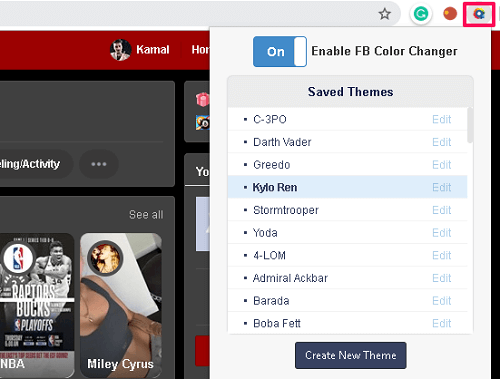
- Til sidst skal du klikke på det ikon og vælge farven fra farveskiftervinduet.
Farverne på denne udvidelse er anderledes og mere levende end den forrige. Så du kan enten vælge mellem denne eller den første, alt efter hvad der passer dig bedst.
Bemærk: Ved at bruge dette vil farveændringen på din Facebook-profil ikke blive afspejlet i andre browsere. Du kan kun få adgang til den ændrede Facebook-farve i den browser, hvor du har installeret udvidelsen. I andre browsere eller pc’er vil du se standardfarven på din Facebook-konto.
3. Mozilla Firefox
Ovenstående metode virker kun for Google Chrome-brugere. Men hvis du tilfældigvis er en Mozilla Firefox-elsker og ønsker at ændre farven på din Facebook-konto på det i stedet, så kan du gøre det ved at installere en tilføjelse på din browser. Her er de trin, som Mozilla-brugere skal følge for at få et andet Facebook-tema.
- Åbn først Mozilla Firefox og gå til ‘Farveskifter til Facebook’ udvidelse i Firefox-tilføjelser.
- Klik på Føj til Firefox for at begynde at installere udvidelsen.
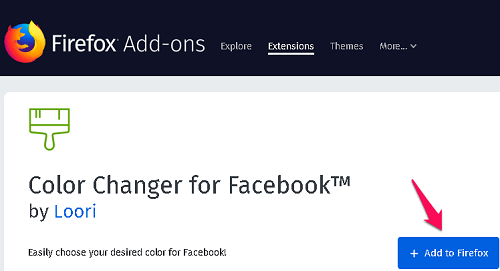
- Klik på for at få en prompt fra Mozilla Tillade.
- Klik derefter på Tilføj for at starte installationen af tilføjelsen.
- Når du har installeret det på din browser, skal du genstarte din browser.
- Log ind på din Facebook-konto og klik på den lille ‘pensel’ knappen i din Firefox-statuslinje.
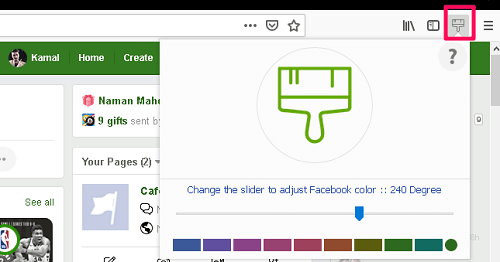
- Derefter skal du klikke på et hvilket som helst tema for at anvende det. Du kan også rulle skyderen for at ændre farven og stoppe, når du er tilfreds med temaet.
Farveskifteren på Mozilla ændrer ikke udseendet af hele siden. Den erstatter kun den blå farve på Facebook-topbjælken med den farve, du vælger. Det ser mere rent og minimalistisk ud end Chrome-farveskifteren.
Læs også: Sådan ændres Firefox-tema, baggrundsfarve og tapet
4. Skift Facebook-baggrundsfarve og -tema på Android
Hvis du vil, kan du også ændre udseendet af Facebook-appen på din Android-smartphone. Med hjælp fra Multi-farve til Facebook app tilgængelig i Play Butik, kan du tilføje ethvert farvetema til din Facebook-konto.
Når du har downloadet og installeret denne app på din telefon, skal du blot åbne den og logge ind med dine Facebook-legitimationsoplysninger. Vælg derefter den farve, du vil have, øverst til højre i appen. Det er det, du skal bare vente et par sekunder på, at den farve bliver påført på din Facebook-profil. Du kan også ændre farven, når som helst du vil. Ændringerne i farve og Facebook-logo vil kun blive vist i denne app og ikke din almindelige Facebook-app. 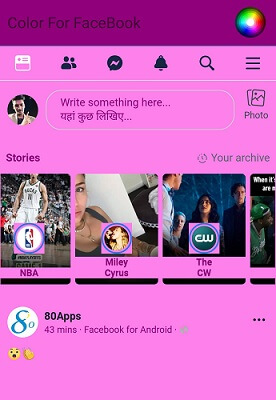
Læs også: Sådan deler du Facebook Messenger-klistermærker på WhatsApp
Konklusion
Det var alle de metoder, vi kunne finde til at ændre Facebooks baggrundsfarve og tema på forskellige platforme. Alle disse metoder fungerer i øjeblikket i 2019, og vi vil holde dig opdateret, hvis nogen ny metode dukker op. Desværre kunne vi ikke finde en nem metode til at gøre dette på en iOS-enhed. Medmindre du vil jailbreake din iPhone, er du stort set uheldig i denne afdeling. Jeg kan personligt godt lide den blå farve på Facebook. Gør du? Lad os vide. Hvis der er en anden måde, du har opdaget for at ændre Facebook-farve, så kommenter nedenunder.
Seneste Artikler